시스템 박스에 있는 파일 송신
1.
[수신 트레이] → [시스템 박스]을 누릅니다.
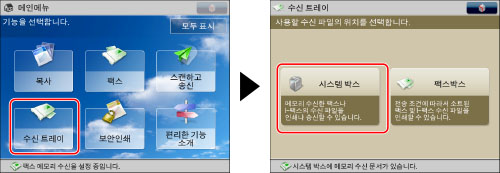
2.
[메모리 수신박스]를 누릅니다.
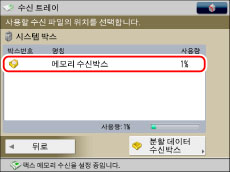
3.
송신할 파일을 선택하고 → [송신]을 누릅니다.
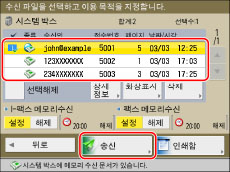
모든 파일(맨 위부터 최대 32개 파일)을 선택하려면 [모두선택 (최대 32문서)]을 누릅니다. (파일을 선택하는 경우 이 키가 [선택해제]로 변경됩니다.)
|
참고
|
|
최대 32개 파일을 동시에 선택하여 전송할 수 있습니다.
최대 999페이지를 동시에 송신할 수 있습니다.
|
4.
수신인을 지정합니다.
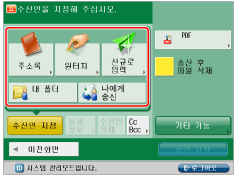
|
주소록에 수신인이 저장된 경우:
|
주소록 종류에 따라 다음을 참고하십시오.
스캔하고 송신
팩스
|
|
수신인이 원터치 버튼에 저장된 경우:
|
다른 imageRUNNER ADVANCE 시리즈 기기의 고급 박스, 이메일, I-팩스, 파일 서버
팩스
|
|
주소록에 수신인이 저장되지 않은 경우:
|
지정할 주소 또는 서버에 따라 다음 상세 절차를 참고하십시오.
|
|
내 폴더를 수신인으로 지정하려는 경우:
|
|
|
자신의 이메일 주소를 수신인으로 지정하려는 경우:
|
|
|
Cc 및/또는 Bcc 주소를 지정하려는 경우:
|
|
중요
|
|
[신규 수신인 제한]에서 수신인 종류를 '설정'으로 지정하면 해당 종류의 신규 수신인을 입력할 수 있습니다. 로컬 주소록, 리모트 주소록 또는 [주소록]에 LDAP를 사용하거나 [원터치]에 원터치 버튼을 눌러 저장된 수신인을 선택합니다. (See "송신 기능 제한.")
|
|
참고
|
|
한번에 최대 256명의 수신인을 지정 및 송신할 수 있습니다. 하지만 수신인에 대해 그룹 주소가 지정된 경우 해당 그룹에 저장된 각 주소가 수신인 하나로 카운트됩니다.
[송신전에 확인]이 ‘설정’으로 된 파일서버로 송신하려고 할 경우, 비밀번호 입력 화면이 나타납니다. 이 경우 서버 비밀번호를 입력합니다. 그러나, [송신전에 확인]이 ‘설정’으로 지정된 파일 서버를 포함한 그룹 주소로 송신할 수 없습니다. (See "파일 서버 주소 등록.")
송신 후 선택한 파일을 자동으로 삭제하려면 [송신 후 파일 삭제]를 누릅니다.
송신 중인 동안에는 문서를 인쇄할 수 없습니다.
|
5.
파일 형식 버튼을 누르고 → 파일 형식을 선택하고 → [확인]을 누릅니다.
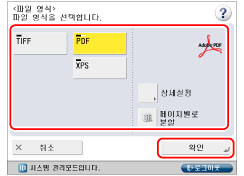
팩스 또는 I-팩스 수신인을 선택한 경우 이 단계가 필요하지 않습니다.
|
중요
|
|
일부 파일 형식에는 선택 품목 제품이 필요할 수도 있습니다. 이 기능을 사용하는 데 필요한 선택 품목 제품에 대한 자세한 내용은 "각 기능에 필요한 선택 품목 제품."을 참고하십시오.
|
|
참고
|
|
파일 형식에 대한 자세한 내용은 "파일 형식 설정."을 참고하십시오.
|
6.
[기타 기능]을 누르고 → 원하는 송신 설정을 지정하고 → [닫기]를 누릅니다.
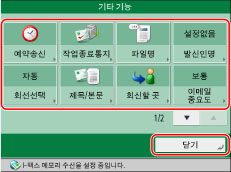
|
참고
|
|
기타 기능 모드에 대한 자세한 내용은 "스캔하고 송신" 또는 "팩스 송/수신."을 참고하십시오.
|
7.
[송신 시작]을 누릅니다.